Схемы включения вентиляторов для охлаждения системных блоков персональных компьютеров
Когда мы задумываемся об охлаждении системного блока компьютера, возникают вопрос, почему два практически одинаковых системных блока имеют различную эффективность теплосъема? Внешне не видимые конструктивные особенности не могут дать большой разницы, но иногда, температуры воздуха в системном блоке (СБ) превышает температуру наружного воздуха на 20 ° С и выше. Вот тогда на первый план выходит эффективность вентиляции СБ. Она в первую очередь зависит от осевого вентилятора.
реклама
К сожалению простого и универсального рецепта, куда и как прикрутить вентиляторы не существует, аэродинамические процессы внутри корпуса проходят довольно сложные, к тому же сильно отличаются в зависимости от конфигурации и так просто на коленке их не рассчитать. Информация ниже может оказаться полезной не только для оптимизации охлаждения в готовом компьютере, но и при выборе нового корпуса.
п.1 Начну пожалуй со сравнения двух основных схем продува — с преобладанием выдувающих вентиляторов и нагнетающих. Существенных отличий между ними нет, обе способны обеспечить уверенную прокачку воздуха через корпус. Однако схема на выдувающих вентиляторах (так называемое отрицательное давление) сделает это чуточку эффективней, за счет более ламинарного (спокойного) движения воздушных масс. Нагнетающие в свою очередь создают завихрения, которые тормозят и перемешивают воздушный поток и негативно сказываются на производительности. С другой стороны, эти завихрения эффективнее снимают тепло с пассивных радиаторов и прочих греющихся элементов, не располагающих собственными вентиляторами. Таким образом улучшается охлаждение чипсета, оперативной памяти, NVMe накопителей.
п.2 Отбросив нюансы, отрицательное давление на мой взгляд предпочтительней, но это не повод отказываться от нагнетающих вентиляторов. Работая на оборотах ниже выдувных процентов на 20, они практически не будут добавлять шум, при этом заметно помогут им протягивать воздух через корпус, подталкивая его сзади. Или говоря научным языком — уменьшат аэродинамическое сопротивление системы «корпус».
п.3 Вопреки распространенному представлению, в корпусе нет четко выраженных потоков воздуха, работа любых вентиляторов внутри, прежде всего приводит к образованию областей низкого и высокого давления. Движение воздуха обусловлено его стремлением заполнить области с низким давлением (равно как покинуть области с высоким) и происходит это по пути наименьшего сопротивления. Сопротивление в свою очередь определяется влиянием соседних областей высокого и низкого давления, а также расстоянием до вентиляционных отверстий и их площадью. Рассмотрим эти процессы подробнее на примере стандартной двухвентиляторной видеокарты:
Проверяем стоковые значения
Фух, вроде ничего не забыли рассказать во введении, приступаем к снятию исходных данных. Вентиляторы в корпусе комплектные, на процессоре Gammax 400 EX, на нём тоже фиксированные обороты — 1000. Видеокарта — RX 6800.
Запускаем тесты, температура процессора бодро переваливает за 70 градусов, видеокарта не отстаёт.
Но стартовый рывок — не самое интересное, продолжаем наблюдение. Через 15 минут значения температур почти стабилизировались, выжидаем ещё столько же. Получасовой тест показывает очень близкие к окончательным значения, давайте на нём и остановимся, иначе всё задуманное просто не осуществить в разумные сроки.
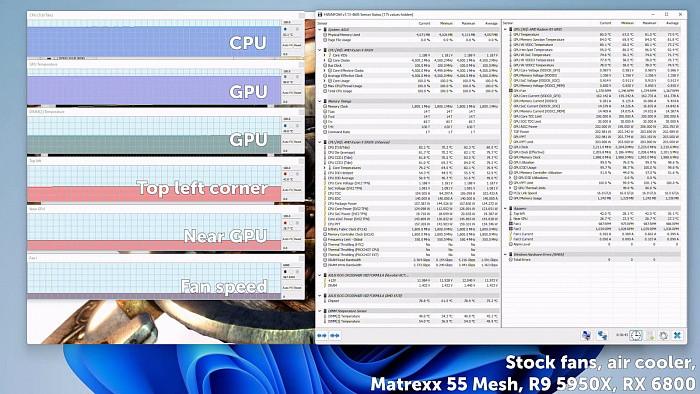
Если честно, результаты не очень вдохновляющие. Полное энергопотребление системы во время теста — около 470 Вт. Нет, температуры процессора и видеокарты вполне в норме, а вот на памяти по датчику вне чипа уже почти 50, т.е. в таких условиях о серьёзном разгоне и высокой производительности подсистемы памяти можно забыть, лучше снизить напряжение до 1,35-1,4 и попытать счастья так.
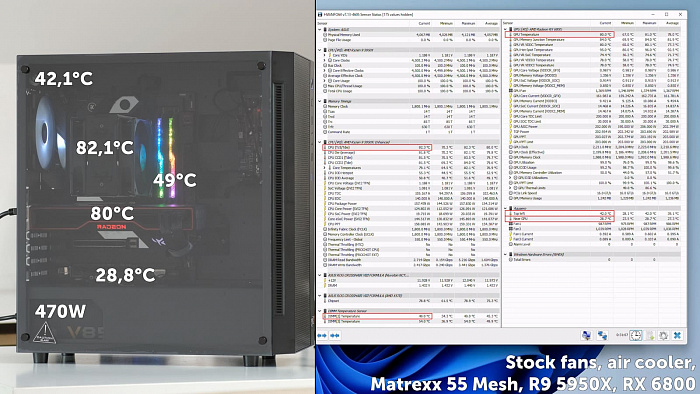
Что ж, у нас в руках есть инструменты по улучшению охлаждения. В первую очередь это проверенный годами метод снятия боковой стенки, в данном случае — стекла. Температура сразу начинает откликаться с положительной динамикой. Через пятнадцать минут все значения, можно сказать, стабилизировались, но для эксперимента дадим системе поработать ещё 15 минут. Видно, что можно было и не ждать так долго, разница незначительная, данные точнее, но и 15-ти минут хватит для некоторых выводов.
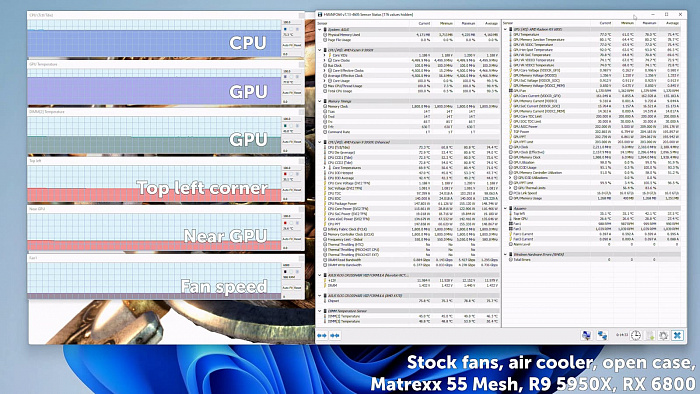
Итак, лучше всего такой апгрейд системы охлаждения сказался на процессоре. Его ядра стали холоднее почти на 9 градусов, видеокарта потеряла 3 градуса, память — 4. Хотелось бы больше, но и это будем считать успехом, Вполне логично, что температура в верхнем углу корпуса тоже упала значительно.
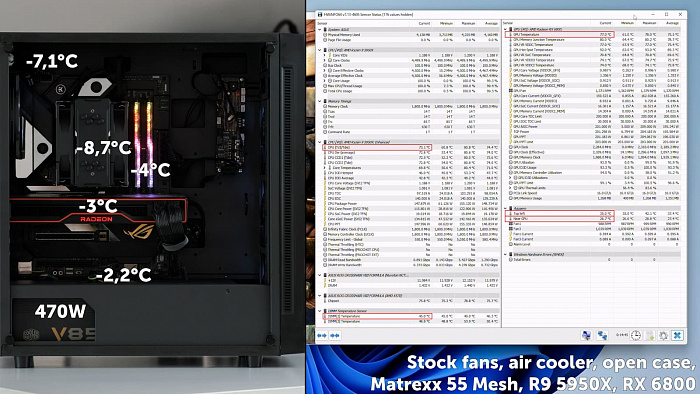
Окружение
Не запихивайте системный блок в какое бы то ни было подобие закрытой коробки. Не доверяйте производителям компьютерной мебели, они ничего не понимают в том, что и для чего делают. Внутренние отсеки в столах выглядят очень удобными, но сравните это с неудобством замены перегревшихся комплектующих. Нет смысла в продумывании системы охлаждения, если в итоге вы поставите компьютер туда, где воздуху некуда будет выходить. Как правило, конструкция стола позволяет убрать заднюю стенку отсека для компьютера – это обычно решает проблему.
Старайтесь не ставить системный блок на ковёр, иначе в корпусе будет быстрее скапливаться пыль и ворс.
Климат в вашей местности тоже стоит учитывать. Если вы живёте в жаркой области, понадобится серьёзнее отнестись к охлаждению, возможно, даже подумать насчёт водяного охлаждения. Если у вас обычно холодно, то воздух в помещении представляет особенную ценность, а значит использовать его следует с умом.
Если вы курите, настоятельно рекомендуется делать это не рядом с компьютером. Пыль и без того вредна для комплектующих, а сигаретный дым порождает худший из возможных видов пыли из-за своей влажности и химического состава. Отмывать такую липкую пыль очень сложно, и в результате электроника выходит из строя быстрее обычного.
Типичные проблемы корпусов
Теперь я хочу разобрать все пункты по порядку и указать на типичные проблемы типичных корпусов.
Вентиляция и защита от пыли
Небольшое лирическое отступление на тему того, как должна быть организована принудительная вентиляция.

Фильтровентиляционная установка автомобильная
На военной технике такие штуки фильтруют воздух и создают избыточное давление, не позволяя загрязняющим веществам попадать внутрь через щели. Тот же принцип используется в операционных, некоторых дата-центрах и при производстве микроэлектроники.
Если применить это к компьютерным корпусам — для создания избыточного давления внутри корпуса должны быть установлены нагнетающие вентиляторы с пылевыми фильтрами. Казалось бы, всё очевидно. Но давайте посмотрим сюда:

Формально всё на месте — 2 нагнетающих вентилятора за пылевым фильтром.

Но тут рядом с вентиляторами видны большие дыры. То есть вместо создания положительного давления внутри корпуса вентиляторы будут мешать воздух около фронтальной панели.
Понятно, что лишние отверстия можно заклеить синей изолентой, но почему сразу не сделать хорошо?
Еще один вариант:

На этот раз месить воздух вокруг себя будет вытяжной вентилятор. И заодно подсасывать пыль, если мощность нагнетающих вентиляторов недостаточна.
А некоторые корпуса просто страдают излишней дырявостью:

Защита от пыли? Какая еще защита от пыли?
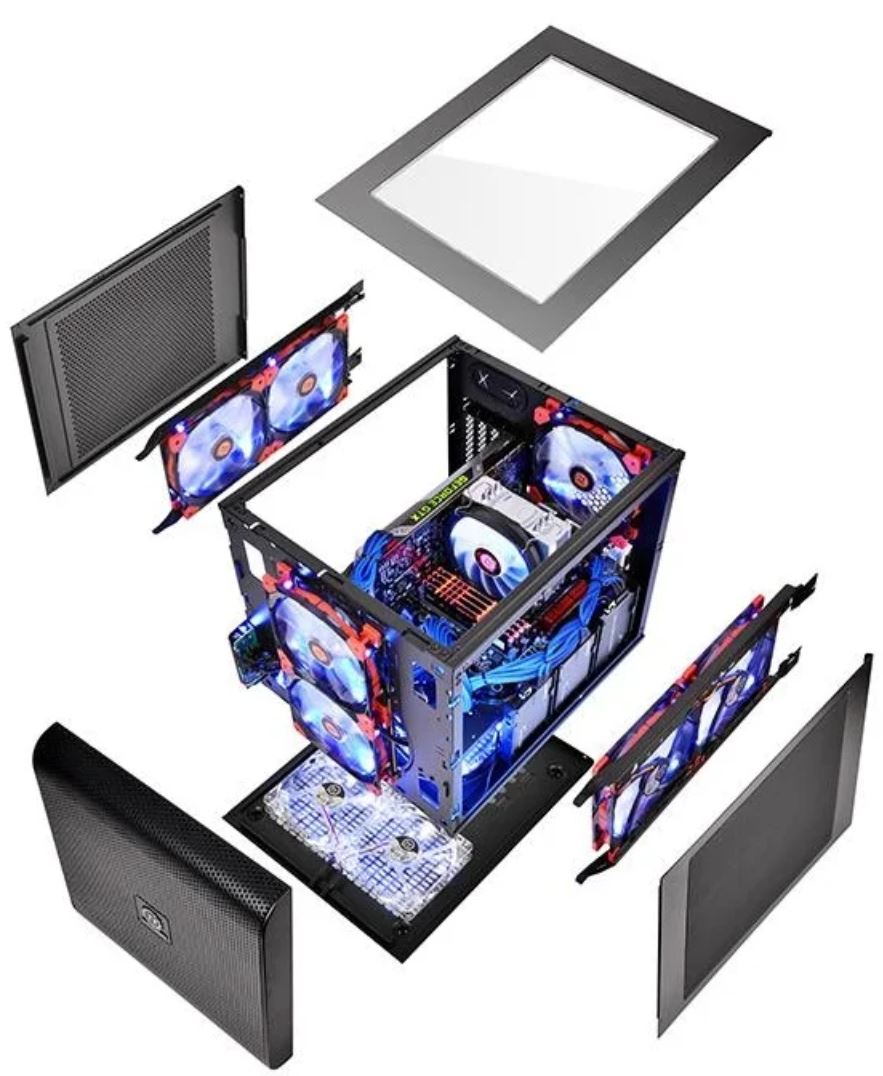
Больше вентиляторов богу вентиляторов!
Есть и более-менее адекватные варианты:

2 нагнетающих вентилятора с пылевым фильтром, 2 вытяжных вентилятора, лишних дырок (кроме заглушек PCI) нет. Только непонятно, зачем СЖО с видеокарты подогревает поступающий в корпус воздух.
Еще интересно, почему не используют HEPA фильтры на вдув. Сложенный гармошкой самый грубый HEPA фильтр обеспечит меньшее сопротивление воздушному потоку и лучшую фильтрацию, чем любые сеточки. Да, эти фильтры нельзя полностью очистить. Но это же мечта любого производителя — продавать расходники с дикой наценкой! Шутка. А может быть и нет.
Можно ли устанавливать два вентилятора последовательно?
Формулировать этот вопрос можно по-разному. Если обрезать коннекторы на проводах и скрутить их последовательно, это в два раза уменьшит напряжение каждого и соответственно скорость вращения. Так подключать можно, если вы знаете, что делаете.
Соединить корпуса вентиляторов вместе по оси вращения для увеличения воздушного потока тоже можно. Но увеличение производительности в данном случае сомнительно. В теории производительность увеличивается на 20-30% при 2-х последовательно соединенных. На практике рекомендую купить более мощный вентилятор или подключить имеющиеся параллельно. Это легко, учитывая множество переходников в магазинах.
Как избежать накопления пыли?
Как же удостовериться в том, что этой самой пыли в корпусе копится по минимуму? Первым делом надо пылесосить дома. Пылесос сам по себе очень полезная вещь, которую мы часто используем слишком мало. И не держите компьютер на полу — там пыли, песку, волосам и всему остальному проще всего проникнуть внутрь. Кроме того, проверьте, сколько вентиляторов в корпусе, как они расположены, куда дуют и стоят ли перед ними пылевые фильтры. В случае с более дорогими корпусами самые важные места (передняя панель и под блоком питания) уже покрыты съёмными фильтрами, которые обязательно нужно чистить каждые пару месяцев, особенно если у вас дома есть питомцы или просто много пыли. Если у корпуса нет пылевых фильтров, то их достаточно легко сделать самостоятельно — надо достать сетку и магнитные наклейки, после чего просто вырезать по размеру.
Раньше к движению воздуха не относились серьёзно — хорошо, когда сзади был один выхлопной 80-миллиметровый вентилятор. Сегодня популярностью пользуются два главных типа регуляции циркуляции воздуха в корпусе — отрицательное и положительное давление.
Подключение кулеров
Все кулеры продаются с готовым разъёмом, который нужно всего лишь подключить к такому же на материнской плате. Их может быть, как один, так и несколько. Один из них обычно располагается около разъёма, к которому подключен кулер процессора. Остальные могут находиться на краю материнской платы. Это сделано для удобства подключения заднего и переднего кулера.
Опознать эти разъёмы можно по размеру, соответствующему разъёму на самом купленном кулере, так и по надписи «Fan» рядом с ними.
ВНИМАНИЕ. Подключать кулеры к материнской плате нужно при выключенном питании компьютера. Отключать также!
Перед креплением на корпусе можно сначала подключить их к разъёмам на плате, включить компьютер, и посмотреть, какой стороной их повернуть, чтобы они работали в правильном направлении. После этого нужно выключить компьютер и закрепить кулеры в нужных местах с помощью идущих в комплекте винтов. Если имеются и силиконовые амортизаторы, то их тоже полезно использовать для снижения уровня шума.
Теперь вы знаете, как правильно установить кулеры охлаждения в системном блоке. Если вы устанавливали их сами, проверьте их работу. Если только собираетесь этим заняться, сделаете всё грамотно сразу.












